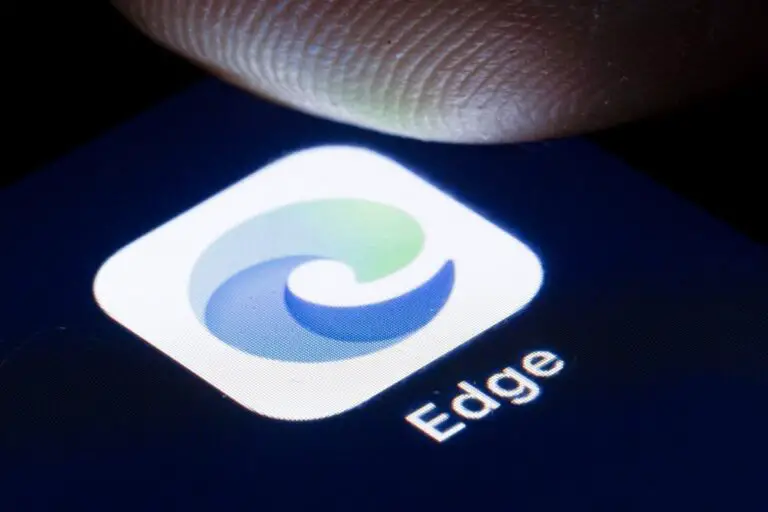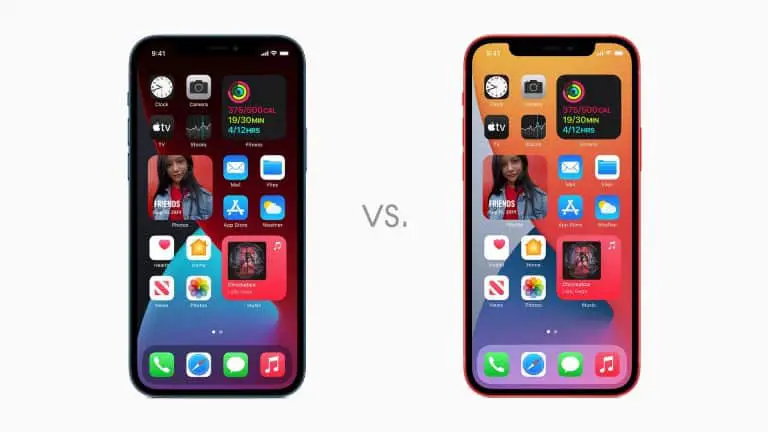Link para Windows vs Samsung DeX: qual é a diferença, qual usar?
A Samsung vem aprimorando o utilitário do sistema Samsung DeX há anos - era uma vez, você precisava de um dock DeX separado para colocar o telefone no modo desktop. Então evoluiu para precisar apenas de um cabo USB C para HDMI. A partir de 2020, o Samsung DeX pode funcionar sem fio com seu laptop ou desktop, o que é incrível. Mas agora o One UI da Samsung possui dois recursos diferentes que permitem que você faça uma conexão profunda entre seu PC e seu smartphone. então há Link para o Windows. Não ajudou quando a Samsung descreveu os recursos - "Este permite que você acesse todos os seus aplicativos e conteúdos móveis através do seu PC", "Este permite fazer chamadas telefônicas, enviar mensagens de texto ou acessar qualquer aplicativo de telefone do seu PC". Aqui, veja você mesmo:
OK, há uma diferença distinta entre o que o Samsung DeX faz e o que o Link to Windows faz. Os veteranos experientes da Samsung provavelmente estão familiarizados com eles, mas se você ainda não sabe o que são, vamos desvendar esse mistério!
O que é Samsung DeX?
O Samsung DeX é realmente um recurso de software muito legal e útil – ele transforma completamente a interface de usuário do Android do seu smartphone ou tablet em uma experiência de desktop, completa com barra de tarefas, menu Iniciar e operação em várias janelas. O Samsung DeX no Galaxy Tabs pode funcionar diretamente na tela do tablet. No entanto, se você quiser executar o DeX a partir de um telefone Galaxy, precisará de um monitor externo.

Samsung DeX transforma seu telefone em um laptop, uma espécie de
Você pode usar um cabo USB C para HDMI ou USB C para USB C para conectar o smartphone a uma TV ou monitor dedicado. Ou você pode usar uma conexão sem fio com uma TV receptora habilitada para Miracast e "transmitir" a saída DeX para a TV.
Quando um smartphone Galaxy está no modo Samsung DeX, o monitor conectado mostra seu conteúdo e aplicativos, enquanto a tela do telefone pode se transformar em um touchpad ou teclado virtual, para que você possa controlar a experiência mesmo sem periféricos.
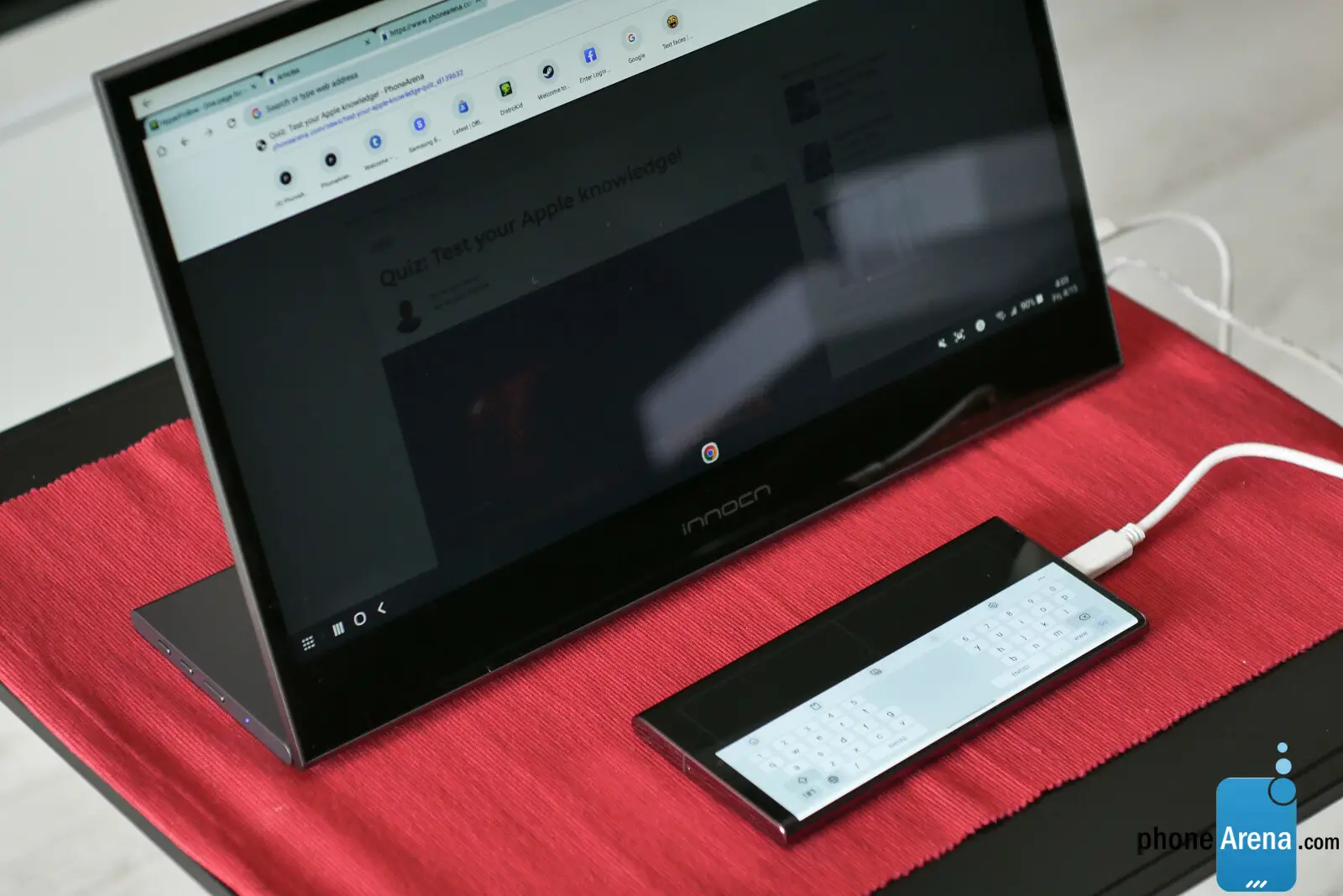
Teclado virtual
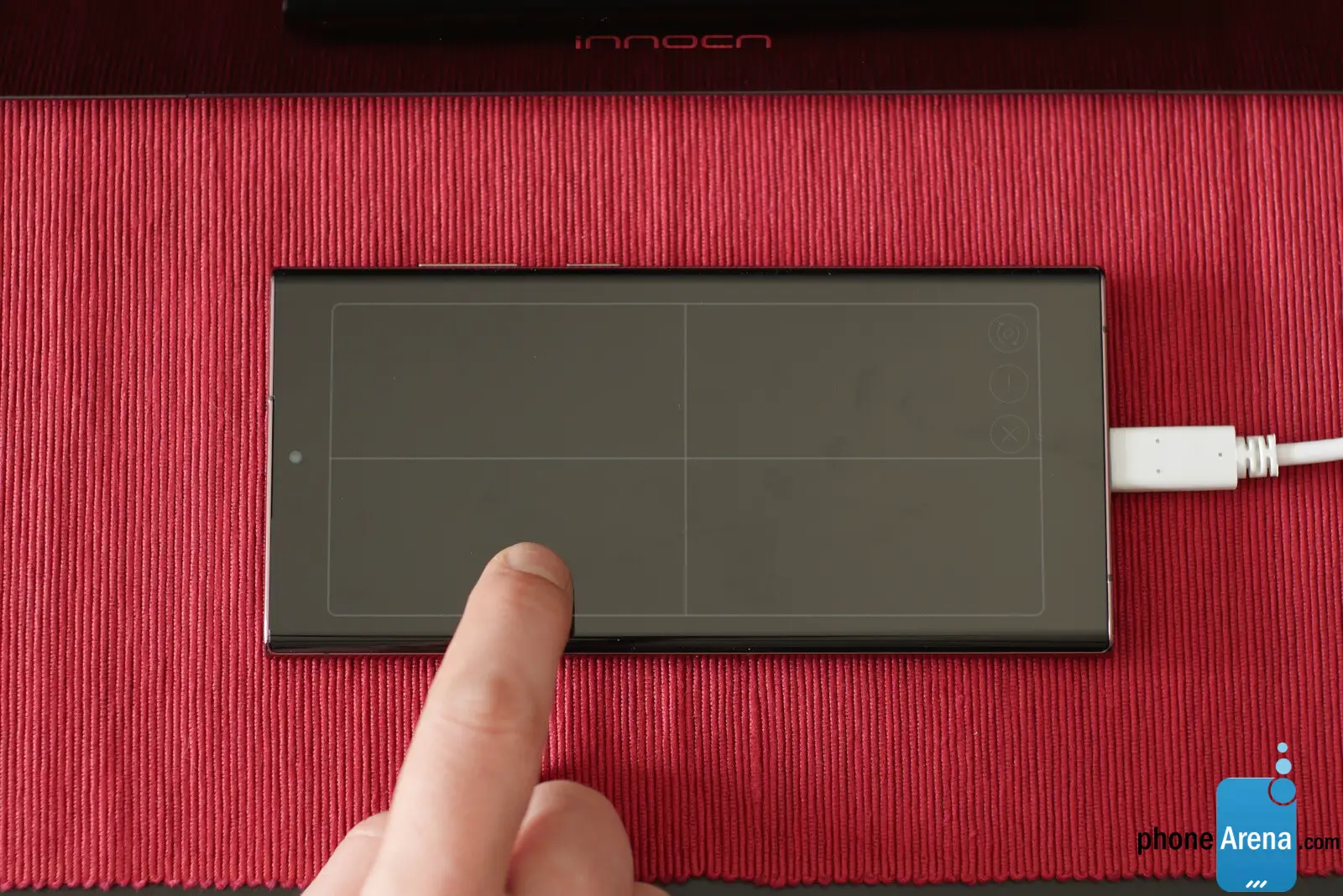
Mouse pad
Ok então, mas...
O que é o Samsung DeX para PC?
Ai chegamos. O Samsung DeX para PC é muito semelhante ao DeX padrão descrito acima. Porém, temos a vantagem de “tomar conta” por completo do computador, sua tela, seu teclado e seu touchpad. Portanto, se você conectar seu Galaxy S22 ao seu laptop via Samsung DeX para PC, o laptop se tornará uma marionete, controlada pelo Galaxy. Você poderá navegar pelos arquivos do telefone, abrir seus aplicativos favoritos e fazer pleno uso do ambiente de desktop DeX neste PC.
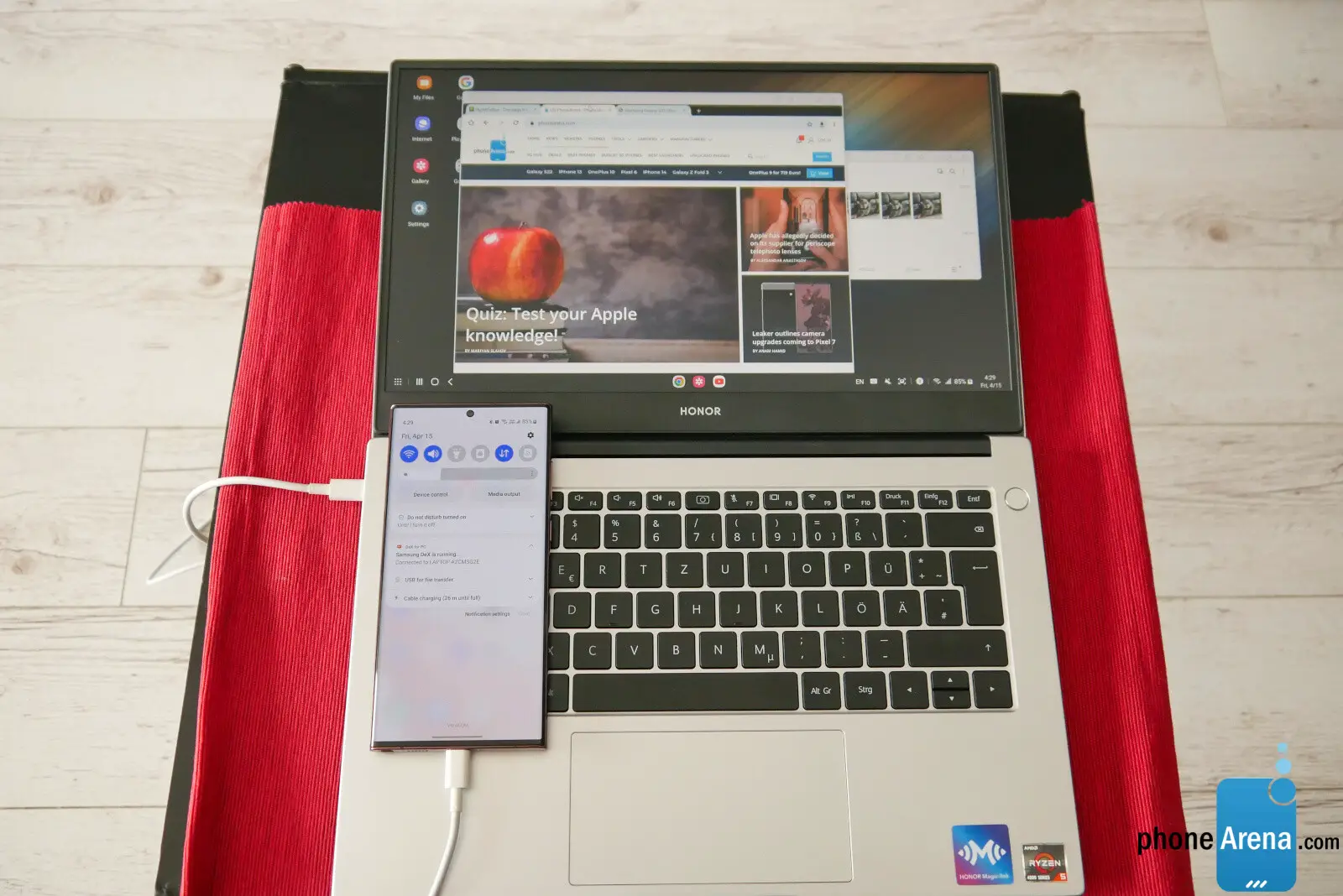
DeX rodando no laptop via cabo USB C
Pegue um laptop antigo e transforme-o em um novo Chromebook com tecnologia do seu Galaxy
Para fazer isso, você deve Baixe o aplicativo Samsung DeX para PC em seu PC Windows ou Mac e siga um processo de configuração rápido e fácil.
O DeX para PC pode se conectar sem fio e com fio por meio de um cabo USB - para o primeiro, você precisa que ambos os dispositivos estejam na mesma rede Wi-Fi. Para uma conexão com fio, você precisará de um USB Type-C to Type -C ou cabo USB C para Tipo-A – a extremidade tipo C entra no smartphone e a outra extremidade é escolhida de acordo com os soquetes disponíveis do seu PC ou laptop com Windows.
Por que você faria isso?
A realidade é que muitas pessoas hoje em dia têm um smartphone muito melhor do que um laptop. Só faz sentido – um Galaxy S22 Ultra faz tanto que, para um certo subconjunto de usuários, é difícil justificar ou até mesmo pensar em ter um computador de primeira linha também. Como os smartphones fazem tanto, os usuários casuais preferem um telefone celular principal a um novo computador. No entanto, graças ao Samsung DeX para PC, você pode pegar aquele velho netbook Windows empoeirado e transformá-lo em uma máquina muito adequada em um piscar de olhos. Funciona e parece outro Chromebook. E, para muitas pessoas, isso é mais do que suficiente. Dá acesso a todos os seus aplicativos Android e torna rápido e fácil editar seus documentos e fotos. Desconecte o celular e comece a se mover – bum, os mesmos documentos ainda estão no seu bolso.

Não importa que o computador esteja ficando velho e lento. O DeX para PC usa o processador do telefone Samsung para fazer todo o trabalho pesado. Assim, você terá um laptop alimentado por um Snapdragon 8 Gen 1.
Escusado será dizer que você provavelmente desejará uma conexão com fio aqui. É possível executar o DeX por Wi-Fi, no entanto, a experiência pode às vezes sofrer com soluços. Além disso, quando conectado através de um cabo, seu telefone será carregado pelo computador em vez de ser drenado. Desde que a bateria do seu laptop seja robusta, é uma situação vantajosa para todos.
O que é Link para Windows?

Ao contrário do DeX, o Link to Windows não assume o controle do seu computador. Na verdade, é o oposto – ele permite que você visualize a tela do seu telefone ou navegue pelo seu conteúdo em uma janela flutuante em seu ambiente Windows.
Para que isso funcione, você precisa de duas coisas: o aplicativo Link to Windows no seu telefone (já vem pré-instalado nos telefones Galaxy) e o Phone Link (anteriormente conhecido como Seu Telefone) no PC com Windows.
Link para Windows e Phone Link conectam-se sem fio através de sua rede Wi-Fi ou celular. Não se preocupe, o uso de dados é desativado por padrão. Se você deseja que o Link to Windows sincronize pela rede celular, abra o aplicativo em seu telefone e ative Usar dados móveis.
O link para o Windows permite controlar o telefone remotamente a partir do PC
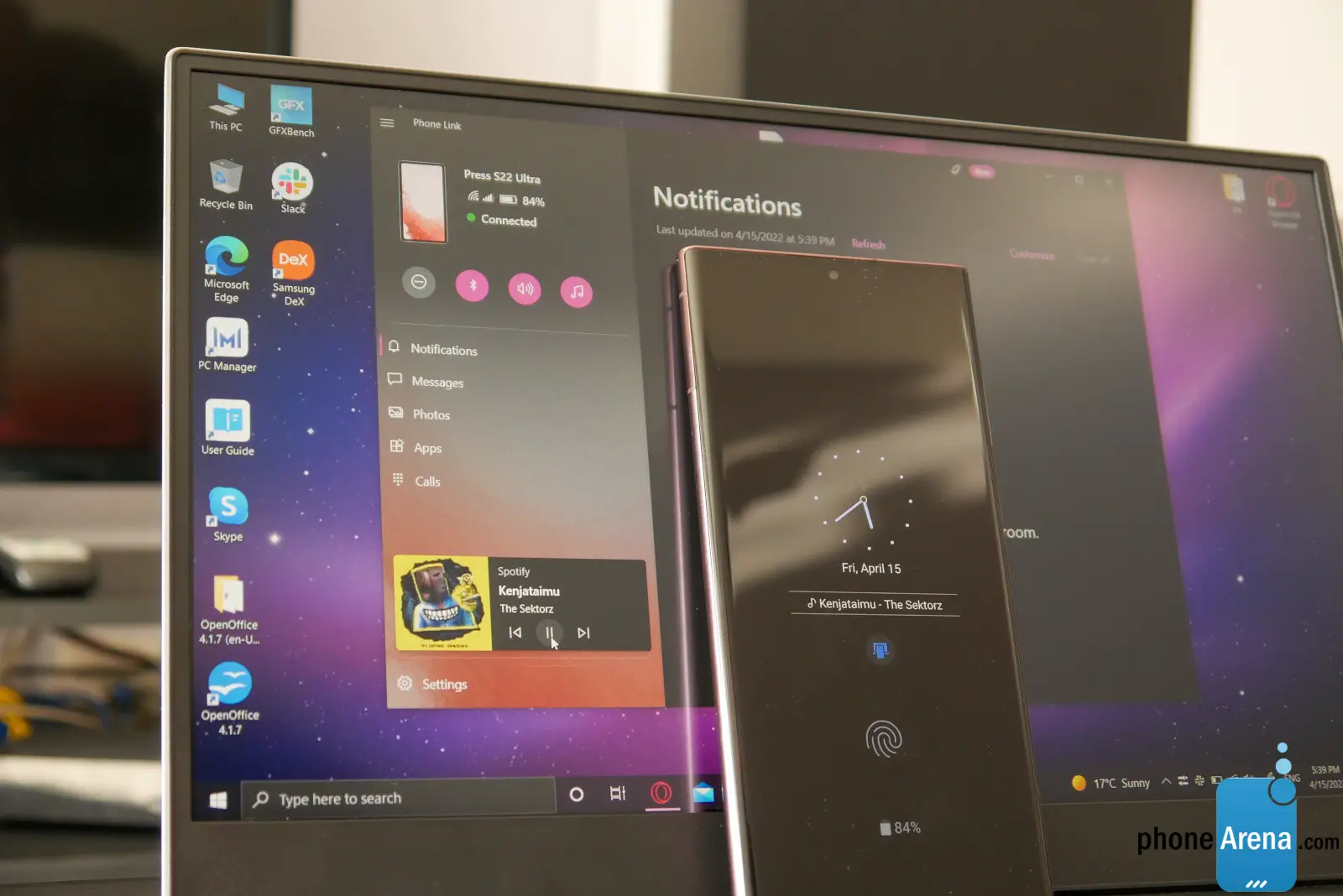
Assim, o Phone Link no Windows abre uma janela para o seu ambiente de trabalho, que lhe dará acesso rápido a chamadas, textos, notificações, fotos e até reprodução de mídia em seu smartphone. Para transferir dados entre os dois dispositivos, você só precisa soltar os arquivos de uma janela para a outra. Você pode até habilitar o compartilhamento da área de transferência para que, ao copiar um texto em um dispositivo, você possa colá-lo no outro.
E sim, você pode transmitir a tela do telefone para o ambiente Windows e até executar aplicativos. No entanto, esses aplicativos ainda funcionam no telefone - você verá sua tela acender e agirá como se estivesse sendo controlado por uma entidade fantasmagórica.
O Phone Link é mais um recurso da Microsoft do que um recurso da Samsung – sim, antes era exclusivo para smartphones Samsung e telefones da Microsoft, devido à estreita parceria entre as duas empresas. No entanto, procure o aplicativo Link to Windows na Play Store – na verdade, é compatível com muitos smartphones Android.
Devo usar Link to Windows ou Samsung DeX?
Agora que sabemos que esses dois recursos são animais muito diferentes, é bastante óbvio que eles atendem a diferentes casos de uso.
Sim, ambos podem exibir aplicativos da Android Play Store na tela do seu PC ou permitir que você receba chamadas no seu computador e transfira arquivos ou as fotos mais recentes. Mas de maneiras diferentes - executar aplicativos fora do Phone Link dificilmente é utilizável para tarefas longas, enquanto a área de trabalho DeX em janela é o ambiente perfeito para exatamente esse tipo de uso.
Portanto, a maioria das pessoas desejará usar o Link to Windows para sincronizar seus dispositivos e desfrutar de uma experiência mais unificada. O DeX está aqui para nômades digitais que desejam viajar de maneira minimalista ou para aqueles que desejam reviver um laptop antigo em vez de comprar um novo Chromebook ou algo assim.
Você definitivamente deveria pelo menos tentar Link to Windows
Se você estiver usando um computador desktop ou laptop principal, poderá configurar o Link to Windows uma vez e deixá-lo como está. Se tudo estiver funcionando bem, ambos os dispositivos permanecerão conectados e você receberá suas notificações do Android em seu computador sempre que estiverem na mesma rede.
Este é um acordo do tipo “configure e esqueça”. A vantagem é que é muito fácil receber notificações, mesmo que seu telefone esteja em um carregador em algum lugar.
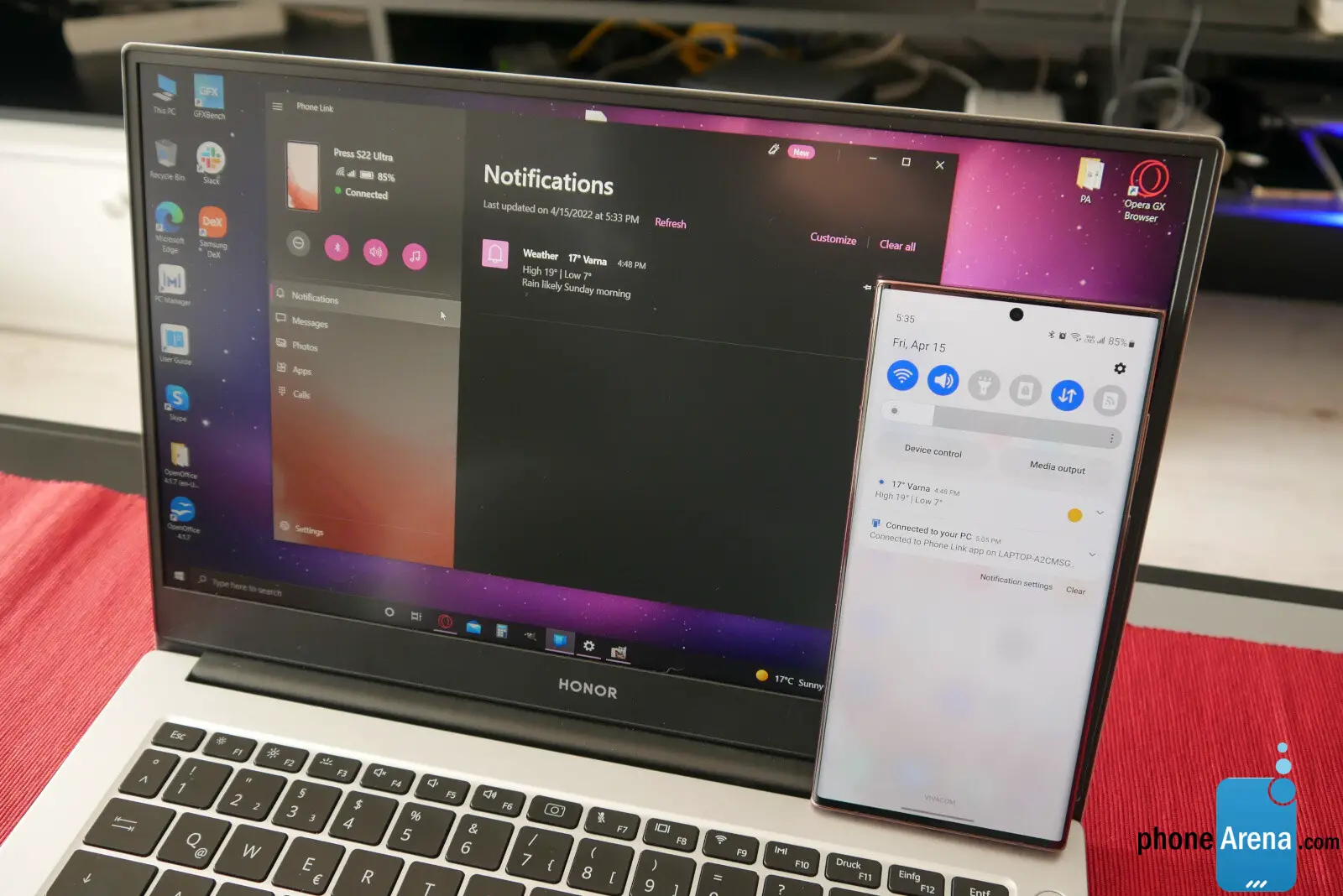
Agora, isso não é perfeito, e pode ser chato às vezes. Por exemplo, se eu receber mensagens pelo Slack, recebo a notificação no meu aplicativo Slack para desktop e, em seguida, recebo outra notificação do Phone Link, porque o Slack mobile também faz ping no meu telefone.
Felizmente, você pode alterar as configurações de notificação no aplicativo Phone Link. Apenas certifique-se de desativar as notificações para qualquer aplicativo de telefone que você tenha na área de trabalho também. Isso vai esclarecer um pouco as coisas.
DeX tem um uso mais de nicho, mas certamente tem muito valor agregado
O Samsung DeX é usado em cenários em que você precisa de uma experiência de desktop DeX em janela para fazer algo rapidamente, ou se você fizer um esforço consciente para permanecer móvel e trabalhar diretamente do seu telefone na maior parte do tempo.
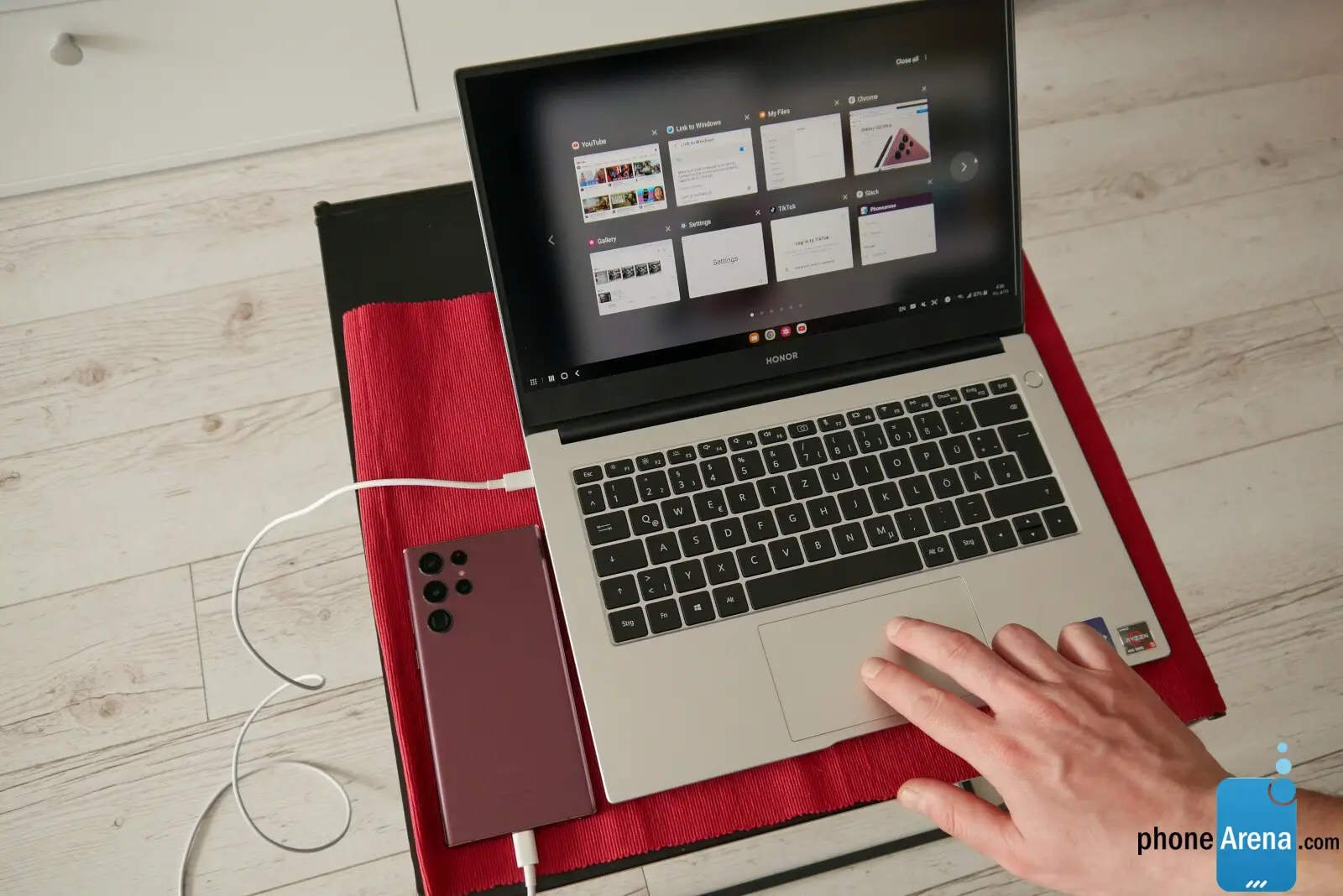
A pequena ressalva é que, se você quiser usar o DeX, deverá desabilitar o Link to Windows (se ativado) em Configurações, antes de continuar. É melhor considerar um teclado e mouse Bluetooth se você quiser seguir esse caminho regularmente. . Trazer um carregador de celular também pode ser preferível. Mas pode funcionar muito bem para alguns nômades digitais - depende das especificidades do seu trabalho e se você pode se dar bem com os aplicativos disponíveis nos smartphones Galaxy Android.
Acesso rápido ao Link para Windows e Samsung DeX
Dito isso, você pode ter esses dois recursos em alternâncias simples na sombra de notificação. Basta puxá-lo para baixo e selecionar "botões de edição" no menu de três pontos. Coloque o Samsung DeX e alterne links na janela ativa. Ao abri-los pela primeira vez, você descobrirá como conectar facilmente seu telefone Samsung a outros dispositivos.
Adicione alternâncias de link DeX e PC
O Samsung DeX para PC pode ser baixado em aqui, não na Microsoft Store. E, como o telefone, você não precisa baixar nada da Play Store – os eletrônicos da Samsung vêm com todo o software necessário na caixa.
Lembrete: o Windows 11 em breve executará aplicativos Android
Achei apropriado lembrá-lo de que, se você deseja executar aplicativos Android em seus dispositivos Windows específicos, não precisará do DeX para isso em breve.
A Microsoft informou que está trabalhando em um subsistema Windows – Android. O recurso está atualmente disponível em versão prévia para quem instalou as versões mais recentes do Windows 11 e da Microsoft Store e funciona com aplicativos e jogos fora da loja Amazon.
Mas isso não desvalorizará o DeX da Samsung – é mais do que apenas poder executar este ou aquele aplicativo em um computador. É sobre ter todo o seu trabalho e diversão em um celular no bolso. OK, pode ser um sonho agora, mas é claramente um ângulo em que a Samsung está trabalhando.